Jika komputer Anda tidak dapat menemukan disk atau image yang dapat di-boot, pesan “Tidak ditemukan gambar yang dapat di-boot, notebook akan dimatikan” akan muncul. Ini dapat terjadi jika file sistem operasi rusak atau jika Anda mengaktifkan opsi boot yang salah. Selain itu, jika Anda baru saja meningkatkan atau mengganti drive OS, Anda mungkin mengalami masalah konektivitas yang menjadi akar kesalahan ini. Mari kita bahas beberapa perbaikan untuk mengatasi masalah ini.
Baca Juga: Cara Membuat Drive USB Windows 11 yang Dapat Di-boot
Perbaiki 'Tidak Ditemukan Gambar yang Dapat Di-boot. Notebook akan Mati 'Kesalahan
Metode 1: Ubah Opsi Booting

Parameter yang mengontrol bagaimana komputer melakukan booting atau memulai dikenal sebagai opsi boot. Opsi boot mencakup berbagai pengaturan, termasuk mode UEFI atau BIOS, boot aman , boot cepat, dan dukungan lama. Anda harus memasukkan pengaturan BIOS motherboard untuk mengubah pilihan boot. Untuk melakukannya, lakukan tindakan berikut:
Langkah 1: Matikan sistem Anda sepenuhnya.
Langkah 2: Kemudian hidupkan kembali. Mulailah menekan tombol F2 atau Delete untuk masuk ke pengaturan BIOS motherboard segera setelah Anda melihat logo pabrikan.
Langkah 3: Navigasikan ke pengaturan opsi boot setelah itu.
Langkah 4: Itu dapat ditemukan di bagian Advanced Boot Options .
Langkah 5: Di sini, pilih Legacy sebagai mode boot. Coba beralih ke UEFI jika Anda sudah mengaktifkan mode lama.
Langkah 6: Simpan pengaturan BIOS setelah selesai, lalu keluar.
Langkah 7: Setelah itu, coba mulai ulang Windows untuk melihat apakah kesalahan telah diperbaiki.
Baca Juga: Bagaimana Cara Memperbaiki Kesalahan Tidak Ditemukan Perangkat yang Dapat Di-boot?
Metode 2: Hubungkan kembali Hard Disk Anda

Sistem mungkin tidak dapat mengenali image yang dapat di-boot karena drive OS Anda tidak terpasang dengan benar. Anda harus benar-benar memeriksa apakah drive OS terhubung dengan benar jika Anda baru saja melakukan perubahan perangkat keras pada komputer Anda. Pilihan lainnya adalah mencoba memasang ulang drive OS Anda. Untuk melakukannya, cukup lepaskan drive dari casing yang berisi sistem operasi sebelum menyambungkannya kembali. Setelah selesai, hidupkan laptop untuk mengecek apakah error masih terjadi.
Baca Juga: 10 Alat USB Bootable Terbaik Untuk Windows Pada Tahun 2023
Metode 3: Atur Ulang Pengaturan BIOS

Opsi boot dapat dikembalikan ke default dengan mengatur ulang pengaturan BIOS . Anda dapat dengan mudah mengatur ulang pengaturan BIOS untuk mengembalikan opsi boot default jika Anda secara tidak sengaja memilih opsi boot yang salah. Reset pengaturan BIOS dengan mengikuti langkah-langkahnya.
Langkah 1: Pastikan sistem Anda benar-benar dimatikan sebelum mencoba mengatur ulang pengaturan BIOS.
Langkah 2: Untuk menyalakan komputer, tekan tombol daya.
Langkah 3: Untuk mengakses pengaturan BIOS setelah Anda melihat logo pabrikan, tekan tombol F2 atau Delete berulang kali.
Langkah 4: Temukan opsi “Muat Konfigurasi Default” dan tekan tombol yang disebutkan di sebelahnya.
Langkah 5: Keluar dari pengaturan BIOS setelah selesai, lalu coba mulai sistem operasi.
Baca Juga : Cara Install pfSense Menggunakan USB Bootable
Metode 4: Instal ulang OS

Masalah dengan file sistem operasi juga berkontribusi terhadap masalah ini karena mencegah sistem mengenali image yang dapat di-boot. Anda harus menginstal ulang sistem operasi jika demikian. Jika Anda mengunduh file ISO , berhati-hatilah dalam memilih opsi boot yang sesuai saat membuat image yang dapat di-boot.
Baca Juga: Bagaimana Cara Memperbaiki Kode Berhenti Windows 0xC000021?
Metode 5: Ganti Hard Disk

Jika masalah tetap ada bahkan setelah Anda menginstal ulang sistem operasi, kemungkinan drive OS Anda mengalami kesalahan perangkat keras, itulah sebabnya sistem tidak dapat mengenali drive tersebut. Jika Anda memiliki akses ke komputer lain dalam situasi ini, Anda dapat menguji drive tersebut.
Baca Juga: Bagaimana Cara Memperbaiki “Windows Tidak Dapat Menginstal File yang Diperlukan: Kode Kesalahan 0x8007025d”?
 Tip Tambahan
Tip Tambahan
Pulihkan Data Anda Dari Drive yang Tidak Dapat Di-boot
Jika Anda masih mendapatkan pesan kesalahan “tidak ditemukan gambar yang dapat di-boot, notebook akan dimatikan” dan harus mengganti hard disk, Anda dapat mencoba memulihkan data dari hard disk lama menggunakan Advanced Disk Recovery . Perangkat lunak ini membantu pengguna memulihkan data yang terhapus secara tidak sengaja, data dari hard disk yang rusak, dan bahkan file dan folder dari drive yang diformat. Mendukung drive eksternal, USB Flash disk, dan Kartu Memori. Anda dapat mengunduh dan menginstal perangkat lunak ini untuk memindai hard disk yang rusak dengan menghubungkannya ke PC lain melalui konektor hard disk yang sesuai. Ini akan membantu Anda memulihkan file dan folder ke PC sekunder.
Kata Terakhir Tentang Cara Memperbaiki: Tidak Ditemukan Gambar yang Dapat Di-boot, Notebook Akan Dimatikan?
Semua kemungkinan perbaikan untuk masalah ini telah disediakan dalam artikel ini. Anda dapat membawa sistem Anda ke bengkel untuk mendiagnosis masalah ini sepenuhnya jika tidak ada teknik di atas yang berhasil untuk Anda.
Silakan beri tahu kami di komentar di bawah jika Anda memiliki pertanyaan atau rekomendasi. Kami akan dengan senang hati memberi Anda resolusi. Kami sering menerbitkan saran, trik, dan solusi untuk masalah umum terkait teknologi. Anda juga dapat menemukan kami di Facebook , Twitter , YouTube , Instagram , Flipboard , dan Pinterest .

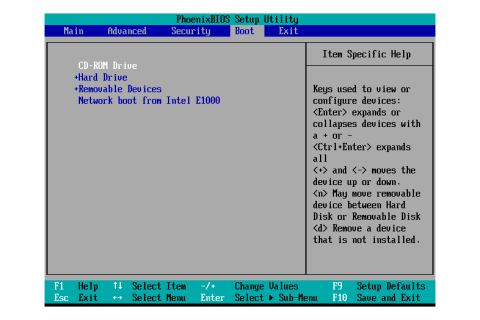





 Tip Tambahan
Tip Tambahan








